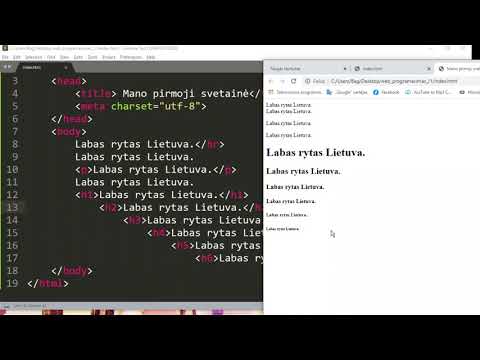Nesvarbu, ar bandote pakeisti „Access“duomenų bazės slaptažodį, ar koreguoti kitus saugos parametrus, „Access 2013“gali priminti jums atidaryti duomenų bazę išskirtiniu režimu. Jei jums reikia tai padaryti, šiame straipsnyje bus pateikta išsami informacija apie tai, kaip įjungti išskirtinį režimą.
Žingsniai

1 veiksmas. Atidarykite „Microsoft Access 2013“
Darant prielaidą, kad ją įdiegėte, šią programą rasite savo kompiuteryje meniu Pradėti arba Pradžios ekrane.
„Windows 10“galite įvesti „Access 2013“į „Cortana“paieškos laukelį apatiniame kairiajame užduočių juostos/ekrano kampe, dešinėje nuo meniu Pradėti piktogramos. Kai pasirodys, spustelėkite „Prieiga 2013“

Žingsnis 2. Pasirinkite Atidaryti
Jei programa buvo uždaryta anksčiau, pamatysite sritį „Naujausia“; galite spustelėti mygtuką „Atidaryti kitus failus“raudonos raudonos spalvos juostoje, esančioje ekrano kairėje.
Norėdami greitai pasiekti kitas sritis, iš kurių galima atidaryti „Access“duomenų bazės failus, galite paspausti spartųjį klavišą „Atidaryti“naudodami spartųjį klavišą „Ctrl“+O

Žingsnis 3. Raskite failą, bet dar nespauskite mygtuko Atidaryti
„Access 2013“leidžia lengvai peržiūrėti failų struktūrą ir suteikia vienu paspaudimu prieigą prie „OneDrive“failų, atskirtų nuo vietinių duomenų bazių failų. Galite pasirinkti paieškos aplanką ir meniu vienu metu spustelėti failą. Galite paryškinti failą, bet dar neatidarykite jo iki galo.

Žingsnis 4. Atidžiai peržiūrėkite mygtuką Atidaryti (spustelėsite šiek tiek vėliau)
Pastebėsite, kad žodis „Atidaryti“nėra vienintelis šio mygtuko Atidaryti dalykas. Ant vertikalios juostos, esančios dešinėje nuo mygtuko, yra ir išskleidžiamoji rodyklė.

Žingsnis 5. Spustelėkite rodomą išskleidžiamąją rodyklę
Nespauskite, kur sakoma, kad atidaryta, bet spustelėkite sritį, esančią vertikalios juostos dešinėje.

Žingsnis 6. Slinkite žemyn ir spustelėkite „Open Exclusive“arba „Open Exclusive Read-Only“ir pasirinkite jį
- Negalite keisti duomenų bazės informacijos tik skaitymo režimu, tačiau galite atlikti saugos pakeitimus, kurie išsaugomi išsaugojus.
- „Atviras išskirtinis“naudojamas tiems, kurie tuo pačiu metu nori atlikti aukščiausios klasės saugumo pakeitimus ir redaguoti duomenis ar lenteles.